Kuidas parandada selle seadme Play Protecti sertifikaadi viga kohandatud ROM-idel
Varia / / June 29, 2022
Kohandamine ja vabadus Android-telefoniga kõike teha panevad selle turul silma. Kui te pole telefoni vaikeliidesega rahul, saate selle kohandatud ROM-i vastu vahetada. Jällegi, kui te pole oma telefonile tootjalt värskendusi enam saanud, võite proovida kohandatud ROM-e, mis töötavad Androidi uusimas versioonis. Nii et mõlema stsenaariumi korral on teil suurepärased kohandamisvõimalused ja kontroll oma nutitelefoni üle.
Kuid kohandatud ROM-i arendaja peab ROM-i Google'is registreerima. Kui see pole Google'is registreeritud, kaotab seade kõigis Google'i teenustes, sealhulgas Google'i rakendustes ja teenustes. Kui seadmesse on installitud registreerimata kohandatud ROM, kuvatakse tõrketeade "See seade pole Play Protecti sertifikaadiga". Nüüd, kui olete üks neist, kellel on selline tõrketeade, aitab see artikkel teid. Siin on loetletud, kuidas saate seda parandada. Nii et ilma pikema jututa asume sellesse.
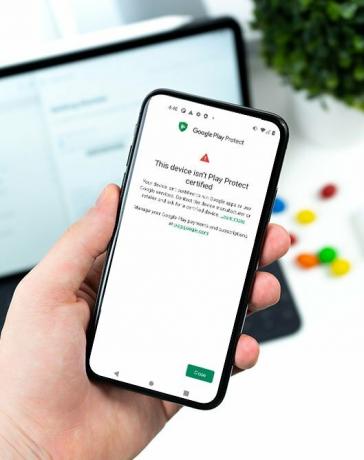
Lehekülje sisu
-
Kuidas parandada seda seadet, mis pole kohandatud ROM-idel Play Protecti sertifitseeritud viga?
- Installige Android SDK:
- USB-silumise lubamine:
- Leia seadme ID:
- Registreerige oma kohandatud ROM:
Kuidas parandada seda seadet, mis pole kohandatud ROM-idel Play Protecti sertifitseeritud viga?
Selleks peate süstemaatiliselt järgima samme. See on täpselt nii, nagu me siin allpool mainisime. Ärge jätke ühtegi neist sammudest vahele ja veenduge, et üks samm oleks lõpetatud, enne kui liigute järgmise juurde.
Installige Android SDK:
Laadige alla ja ekstraktige oma arvutisse Android SDK platvormi tööriistad. Sõltuvalt teie arvuti operatsioonisüsteemist laadige see alla Windows, Mac, või Linux. Sellest saab zip-fail. Kui teil see on, ekstraheerige see mis tahes eelistatud asukohast. Nüüd peate selleks lubama oma nutitelefonis USB-silumise.
USB-silumise lubamine:
See samm on oluline, kui soovite, et arvuti tuvastaks teie seadme, kui ühendate selle USB kaudu ADB-režiimis.
Reklaamid
- Avage oma telefoni seadete menüü.
- Navigeerige jaotisse Teave telefoni kohta > Koostamise number. Peate 7 korda puudutama ehitusnumbrit. Näete oma ekraanil hüpikakent, mis ütleb: "Olete nüüd arendaja".
- Nüüd minge tagasi seadetesse ja avage süsteem.
- Liikuge jaotisse Täpsemalt > Arendaja valikud > Luba USB silumine.
Ja see ongi kõik. Teie nutitelefon on nüüd ADB kestakäskude vastuvõtmiseks valmis.
Leia seadme ID:
Seadme ID leidmine oli algselt keeruline protsess; kasutajatelt nõuti tavaliselt sellele teabele juurdepääsuks oma telefoni juurutamist. Kuid see pole enam nii. Seal on rakendus nimega Device ID, mille saate alla laadida saidilt Google Play pood. Kui olete selle installinud, avage see ja see kuvab seadme ID teabe. Pange tähele, et seadme ID ja liigub seejärel järgmise sammu juurde.
Registreerige oma kohandatud ROM:
Lõplikuks registreerimisprotsessiks peate külastama Google'i seadme registreerimislehte.
- Klõpsake sellel lingil, et minna Google'i seadme registreerimislehele.
- Logige oma kontole sisse siin.
- Nüüd tippige seadme ID jaotisesse „Google Service Framework Android ID”.
- Kontrollige captcha ja seejärel klõpsake selle all olevat nuppu Registreeri.
- Oodake tund ja teie seade peaks edukalt registreeritud olema.
Kui registreerimine on lõpetatud, registreeritakse ka teie kohandatud ROM ja te ei näe enam oma ekraanil tõrketeadet „See seade ei ole Play Protect Certified”. Kui teil on selle artikli kohta küsimusi või küsimusi, kommenteerige allpool ja me võtame teiega ühendust. Vaadake ka meie teisi artikleid teemal iPhone'i näpunäiteid ja nippe,Androidi näpunäiteid ja nippe, Arvuti näpunäiteid ja nippeja palju muud kasulikuma teabe saamiseks.
Reklaamid



